BOM 管理系统 1.0

BOM:(Bill of Material),即物料清单; 作为一种数据文件,BOM是ERP/ PDM系统成功运行的基础,是企业管理领域中最基础的管理。首先,BOM是构成ERP 系统的框架,要使ERP 运行好,必须要求企业有一套健全、成熟的机制,来对BOM 建立、更改进行维护;本期分享的BOM管理系统主要功能包含BOM 的导入、修改、维护、工序管理以及BOM导出等。
1、修改配置:首次使用当前系统,需要选择数据库路径,在登录界面点击“修改配置”按钮。打开数据库选择窗口。

1.1 数据库路径确认:选择“数据库”后,点击确认即可,系统会自动更新数据库的路径。
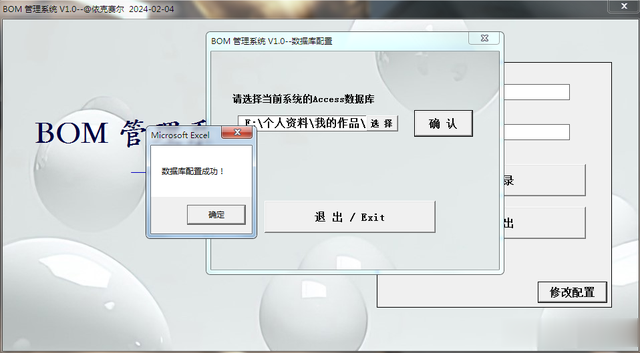
2、用户登录:默认管理员账号:admin,密码:2023 。管理员拥有当前系统的所有权限。

3、主要功能:登录后自动进入数据统计的主界面,左侧导航为当前系统的可操作功能明细。主要功能有“工艺流程”、“BOM 导入”、“BOM 查询”、“BOM 维护”、“用户管理”。

3.1工艺流程:登录后点击窗口左侧的“工艺流程”按钮,自动切换到工艺流程界面。工艺流程可添加需要导入BOM 的项目名称,并配置当前BOM所包含的工序。
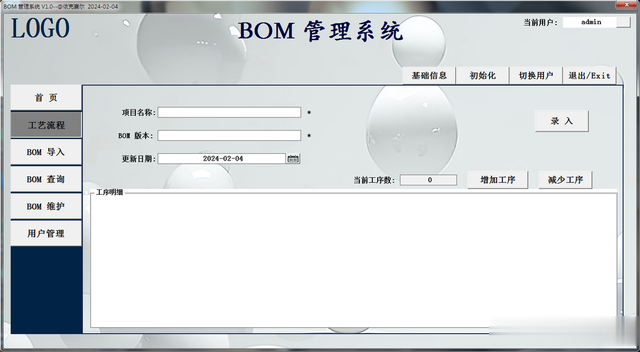
3.1.1 增加/减少工序:输入完项目名称和BOM版本后,点击“增加工序”按钮。可为当前项目名称的BOM 添加需要的工序。点击“减少工序”按钮,可减少工序。

3.1.2工序名称修改:点击对应的工序后,在弹出的对话框选择当前工序的名称后点击“确认”即可修改当前工序的名称。
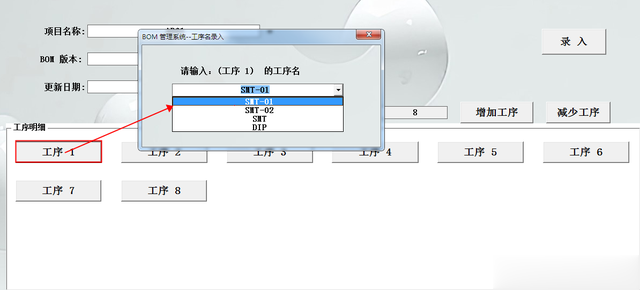
3.1.3工序名:当工序名变成绿色时,表示当前工序名称修改成功,只有工序名修改成功的工序才能导入到系统中。
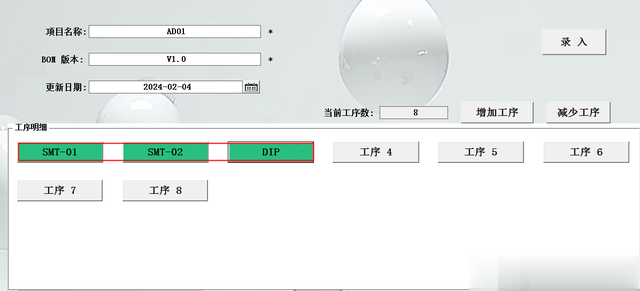
3.1.4信息录入:所有信息添加完成后点击“录入”,并在确认对话框选择“是”,即可添加当前信息至数据库。
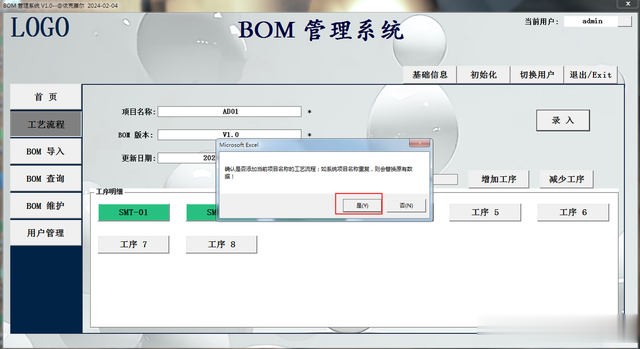
3.2 BOM 导入:点击导航栏“BOM 导入”按钮,系统切换到BOM 导入界面。可在项目名称处下拉选择要导入BOM对应的项目名称,选择后自动带出其他基础信息。
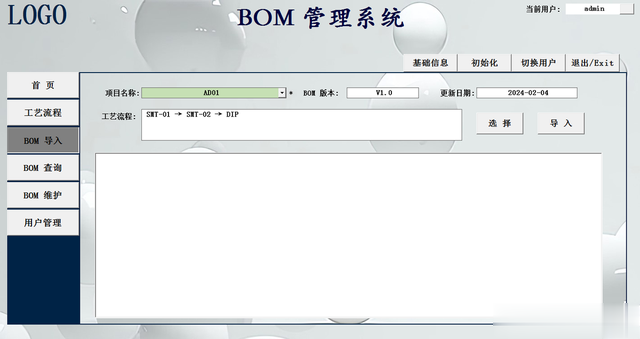
3.2.1选择BOM:点击 “选择”按钮,在弹出的对话框选择要导入的BOM,导入的BOM需要按指定格式编辑为Excel文件。

3.2.2导入BOM信息确认:确认下方列表框的BOM 信息无误后,点击“导入”按钮,即可将当前BOM 信息导入到系统。

3.2.3 BOM 模板:如下图所示,为导入的BOM模板信息。
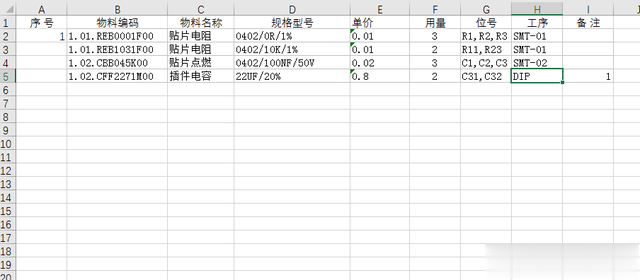
3.3 BOM 查询:点击“BOM 查询”按钮后,系统自动切换到BOM查询界面。BOM查询支持按不同工序查询,并支持一键将查询信息导出为Excel格式的表格。

3.3.1 BOM信息查询:选择项目名称后点击“查询”,即可查询当前项目对应的BOM信息。

3.3.2 BOM按工序查询:选择当前BOM对应的工序后,再点击查询,即可查询当前工序的所有BOM 信息。

3.4 BOM维护:BOM 维护包含BOM查询的所有功能,并支持BOM 的删除、BOM信息的修改、新增和删除。

3.4.1信息修改。选择要修改的 BOM后,点击查询按钮,双击要修改的BOM 信息后,系统自动弹出信息框。输入要修改的内容后点击“修改”即可。

3.4.2信息新增。选择要修改的 BOM后,点击查询按钮,双击任意一条BOM 信息后,系统自动弹出信息框。输入要新增的内容后点击“新增”即可。
3.4.3信息删除。选择要修改的 BOM后,点击查询按钮,双击要删除的BOM 信息后,系统自动弹出信息框。点击“删除”即可。
3.4.4 BOM删除。选择项目名称后,点击“删除 BOM”按钮后,系统自动弹出确认对话框。点击“是”即可删除当前项目名称对应的所有BOM信息以及工序信息。
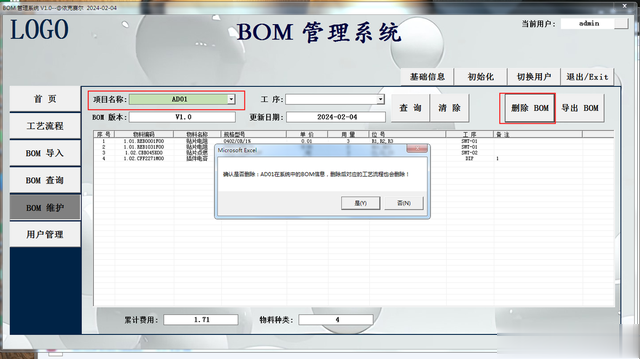
4、用户管理:在导航栏点击“用户管理”,进入用户管理的界面。用户管理可管理当前系统所有用户的账号和权限信息。
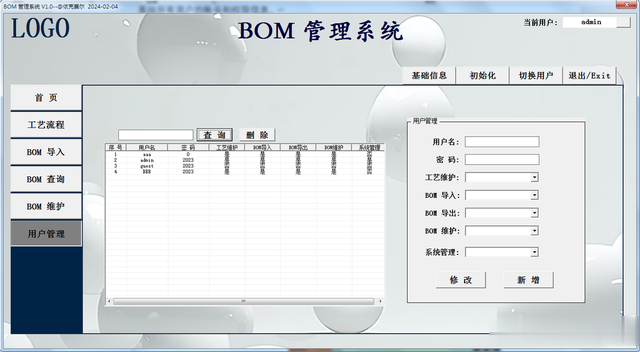
4.1用户删除:在查询框选择用户后点击“删除”按钮,可删除当前用户在系统的所有信息。
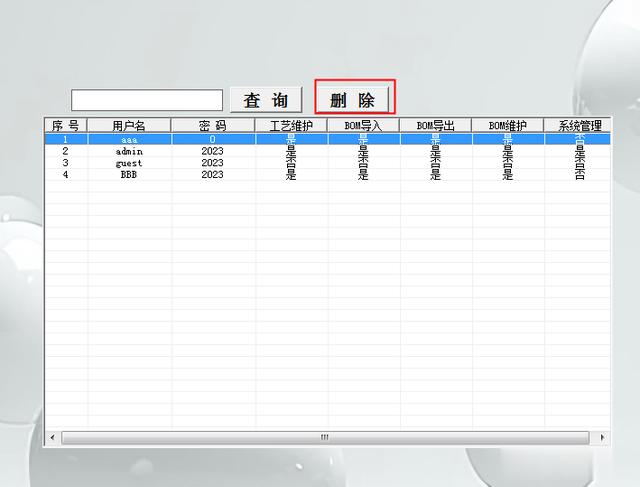
4.2权限管理:在查询框双击用户后,自动将选择的用户添加至用户管理界面。在用户管理处可根据需要配置当前用户的权限。配置完毕后点击“修改”即可。

4.3用户新增:在用户管理处,输入要新增的用户信息后,点击“新增”即可,新增的用户名不能重复,重复后会自动提醒。
4.4密码修改:点击主界面右上角的空白按钮,可修改当前登录账号的密码信息。

5、基础信息:点击“基础信息”,按钮,可进入系统基础信息修改界面。基础信息可修改当前系统的下拉选择信息,公司名称、登录界面的系统信息等。

6、初始化:初始化可清除当前系统的所有记录,初始化前需要输入系统的初始密码“2023”后,点击确定即可(注:“admin”用户名不会初始化,正常使用中可修改其密码)。
7、切换用户:在主界面点击“切换用户”按钮,可切换其他账号登录。对应账号登录,所查看的权限也随之不一样。

由于时间限制,本次作品就分享到这里。
